Hỗ trợ tư vấn
Tư vấn - Giải đáp - Hỗ trợ đặt tài liệu
Mua gói Pro để tải file trên Download.vn và trải nghiệm website không quảng cáo
Tìm hiểu thêm » Hỗ trợ qua ZaloCách ẩn tin nhắn trên điện thoại tuy có thể giúp bảo vệ an toàn cho người dùng, nhưng cách làm này không thực sự mang lại hiệu quả tối đa. Giải pháp khắc phục nhanh chóng và tốt nhất là sử dụng một công cụ xóa dữ liệu chuyên dụng dành cho điện thoại để xóa hoàn toàn tin nhắn trên di động.
Một số ứng dụng như iMyFone Umate Pro (cho Windows) hoặc iMyFone Umate Pro cho Mac cho phép bạn xóa các dữ liệu riêng tư như tin nhắn, ảnh, video... đảm bảo các dữ liệu cá nhân không bị rò rỉ vì chúng không thể khôi phục lại được 100%. Điều đó không những giúp bạn bảo vệ được các thông tin của mình và còn giúp tiết kiệm dung lượng bộ nhớ trên điện thoại.
Bạn có thể làm theo các bước sau đây để xóa tin nhắn trên iPhone theo cách thông thường:
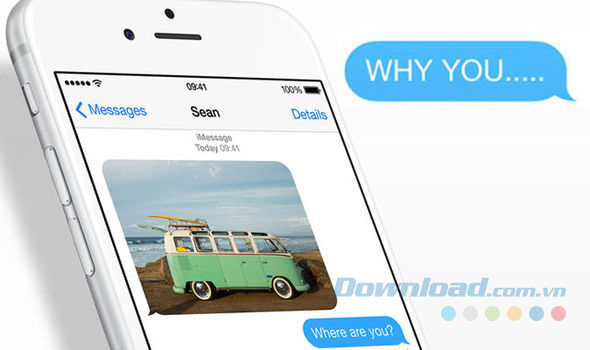
Xóa vĩnh viễn dữ liệu cá nhân khỏi iPhone có thể là lựa chọn duy nhất để bảo vệ bản thân khỏi các rắc rối liên quan tới bảo mật. Như chúng ta biết, tin nhắn có thể chứa một số thông tin nhạy cảm, do đó, việc xóa vĩnh viễn tin nhắn trên điện thoại của bạn nên là vấn đề được quan tâm.
Bạn có thể làm theo hướng dẫn sau đây để xóa vĩnh viễn tin nhắn trên iPhone bằng phần mềm iMyFone Umate Pro:
Bước 1: Sau khi tải và cài đặt iMyFone Umate Pro cho máy, các bạn khởi động ứng dụng và kết nối thiết bị di động với máy tính.
Bước 2: Chọn Erase Private Files và click Scan. Ứng dụng dọn dẹp tăng tốc iOS này sẽ bắt đầu quét tất cả các file được lưu trữ trong thiết bị của bạn.
Bước 3: Sau khi quét xong, tất cả các file cá nhân sẽ được hiển thị trên màn hình. Chọn Messages từ danh sách và tìm tới phần tin nhắn bạn muốn xóa, click Erase Now.
Bước 4: Nhập Delete để xác nhận xóa và chọn Erase Now.
iMyFone Umate không chỉ cho phép bạn xóa tin nhắn mà còn giúp bạn xóa các dữ liệu khác như lịch sử cuộc gọi, lịch sử tìm kiếm Safari, ảnh, video, dữ liệu WhatsApp / WeChat, thậm chí cả các file được xóa trước đó.
Bạn cũng có thể xóa dữ liệu được tích lũy từ việc sử dụng ứng dụng từ bên thứ ba bao gồm bộ nhớ cache, các file khác như dữ liệu đính kèm với WhatsApp và WeChat…
CHÚ Ý:
Xóa dữ liệu như cách thông thường có thể dễ dàng khôi phục lại bằng cách sử dụng các phần mềm phục hồi dữ liệu.
Sử dụng iMyFone , bạn có thể xóa vĩnh viễn các dữ liệu cá nhân vì ứng dụng ghi đè lên khiến nó không thể phục hồi.
Apple luôn coi bảo mật là vấn đề quan trọng hàng đầu. Tuy nhiên, kể cả những phần mềm hay thiết bị tốt nhất cũng vẫn có khả năng bị khai thác từ những lỗ hòng bảo mật này (ví dụ như iOS 10). Các lỗ hổng là hậu quả của việc Apple thay đổi cách iOS mã hóa các bản sao lưu thủ công. Với công nghệ mã hóa mới đó, hacker dễ dàng thử các tổ hợp mật khẩu, tìm ra mã chính xác cho phép truy cập vào thiết bị người dùng, sau đó lấy tất cả các thông tin cá nhân được lưu giữ trên điện thoại.
Thêm vào đó, iPhone có một loạt các vấn đề với Siri - trợ lý cá nhân của iPhone. Dựa theo một số nguồn tin, Siri có một lỗ hổng bảo mật có thể bị kẻ tấn công khai thác để dễ dàng truy cập vào dữ liệu riêng tư của người dùng như ảnh, tin nhắn… Ngoài ra, Trident là một lỗ hổng bảo mật khiến hacker truy cập vào Kernel, một phần quan trọng của hệ điều hành iPhone. Nếu tiếp cận được nó, hacker có thể làm bất cứ điều gì từ chạy các ứng dụng camera đến cài đặt phần mềm giám sát.
Trên đây là bài viết hướng dẫn các bạn cách ẩn tin nhắn cũng như các dữ liệu riêng tư trên iPhone. Chỉ với cách làm đơn giản này, bạn đã có thể bảo vệ các thông tin cá nhân và tiết kiệm được dung lượng bộ nhớ trên điện thoại của mình.
Chúc các bạn thực hiện thành công!
Theo Nghị định 147/2024/ND-CP, bạn cần xác thực tài khoản trước khi sử dụng tính năng này. Chúng tôi sẽ gửi mã xác thực qua SMS hoặc Zalo tới số điện thoại mà bạn nhập dưới đây: